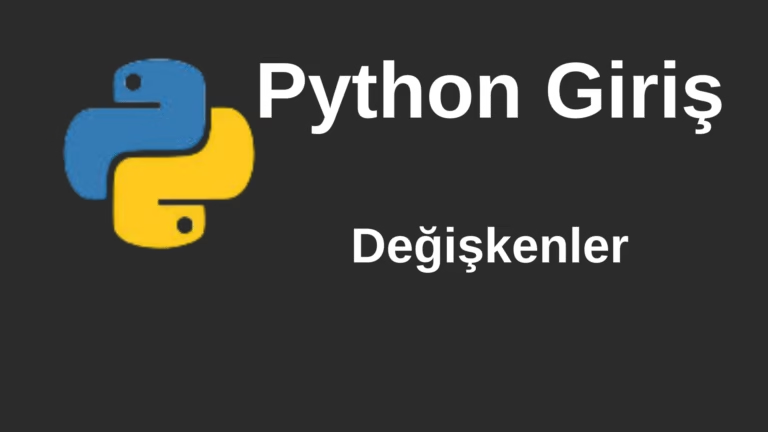Bilgisayarınızda çalışan süreçler arasında “bthudtask.exe” adında bir dosyayla karşılaştınız mı? Merak etmeyin, bu genellikle Microsoft Windows ile ilişkili yasal bir süreçtir ve Bluetooth Cihaz Kaldırma Görevi (Bluetooth Uninstall Device Task) olarak bilinir.
bthudtask.exe Ne İşe Yarar?
Adından da anlaşılacağı gibi, bthudtask.exe dosyası bilgisayarınızdan Bluetooth cihazlarını kaldırırken devreye girer. Bu, sisteminizin bütünlüğünü korumak ve Bluetooth cihazlarıyla ilgili olası çakışmaları veya hataları önlemek için önemli bir süreçtir. Genellikle C:\WINDOWS\system32\bthudtask.exe veya C:\WINDOWS\SysWOW64\bthudtask.exe dizininde bulunur.
Peki bthudtask.exe Virüs Olabilir Mi?
Normal şartlarda bthudtask.exe, Microsoft tarafından yayınlanan güvenli bir sistem dosyasıdır. Ancak, kötü amaçlı yazılımlar (virüsler, trojanlar vb.) bazen kendilerini yasal sistem dosyaları gibi gizleyebilirler. Bu tür durumlar, “sahte pozitif” olarak adlandırılabilir.
bthudtask.exe’nin virüs olup olmadığını anlamak için dikkat etmeniz gereken bazı noktalar şunlardır:
Dosya Konumu: Dosyanın yukarıda belirtilen yasal konumlar dışında bir yerde (örneğin, kullanıcı klasörlerinizde veya garip bir dizinde) bulunması şüpheli olabilir.
Yayıncı (Publisher): Görev Yöneticisi’nde veya dosya özelliklerinde dosyanın yayıncısının “Microsoft Windows” olduğundan emin olun. Başka bir yayıncı ismi görüyorsanız dikkatli olun.
Boyut ve Tarih: Dosyanın boyutu veya oluşturulma/değiştirilme tarihi anormal derecede farklıysa bu da bir işaret olabilir.
Sistem Performansı: bthudtask.exe süreci yüksek CPU veya bellek kullanımı gösteriyorsa ve bilgisayarınızda genel bir yavaşlama hissediyorsanız, bu bir kötü amaçlı yazılımın işareti olabilir.
Eğer şüpheleniyorsanız, güvenilir bir antivirüs programı ile sisteminizi detaylı bir şekilde taratmanız önemlidir.
bthudtask.exe Hataları ve Çözümleri
bthudtask.exe ile ilgili hatalar genellikle Bluetooth sürücüleri veya cihazlarıyla ilgili sorunlardan kaynaklanır. İşte bu tür hatalarla başa çıkmak için uygulayabileceğiniz bazı adımlar:
Bluetooth Sürücülerini Kontrol Edin ve Güncelleyin: En yaygın çözüm, Bluetooth sürücülerinizi güncellemek veya yeniden yüklemektir.
Cihaz Yöneticisi’ne gidin (Windows tuşu + X’e basıp “Aygıt Yöneticisi”ni seçin).
“Bluetooth” kategorisini genişletin.
Bluetooth adaptörünüze sağ tıklayın ve “Sürücüyü güncelle” seçeneğini seçin. Otomatik arama işe yaramazsa, üreticinizin web sitesinden en güncel sürücüyü indirip manuel olarak kurmayı deneyin.
Gerekirse, sürücüyü kaldırıp bilgisayarınızı yeniden başlatarak Windows’un otomatik olarak yeni bir sürücü yüklemesini sağlayabilirsiniz.
Sistem Dosyalarını Kontrol Edin: Bozuk sistem dosyaları da bthudtask.exe hatalarına neden olabilir. Komut İstemi’ni (Yönetici olarak) açarak aşağıdaki komutları sırasıyla çalıştırabilirsiniz:
dism.exe /online /cleanup-image /scanhealth
dism.exe /online /cleanup-image /restorehealth
sfc /scannow
Bu komutlar, sistem dosyalarındaki bozuklukları tarar ve onarır.
Otomatik Başlangıç Öğelerini Kontrol Edin: Sysinternals Autoruns gibi araçları kullanarak başlangıçta çalışan programları kontrol edebilirsiniz. “Dosya bulunamadı” olarak işaretlenmiş girdiler varsa bunları silebilirsiniz.
Malware Taraması Yapın: Eğer yukarıdaki adımlar işe yaramazsa ve hala şüpheleriniz varsa, güçlü bir kötü amaçlı yazılım temizleme aracı (antivirüs yazılımınızdan farklı olabilir) ile sisteminizi taramanız faydalı olacaktır.
Unutmayın, her zaman şüpheli bir dosya veya süreçle karşılaştığınızda dikkatli olmak ve güvenilir kaynaklardan bilgi almak en iyi yaklaşımdır.